openstack-on-centos7之环境准备
centos7配置静态ip
- ifconfig查看网卡信息并获取到网卡的名称eth0s3
ifconfig

- 进入到网卡配置目录
cd /etc/sysconfig/network-scripts/
- 找到步骤1中的eth0s3的配置文件,编辑
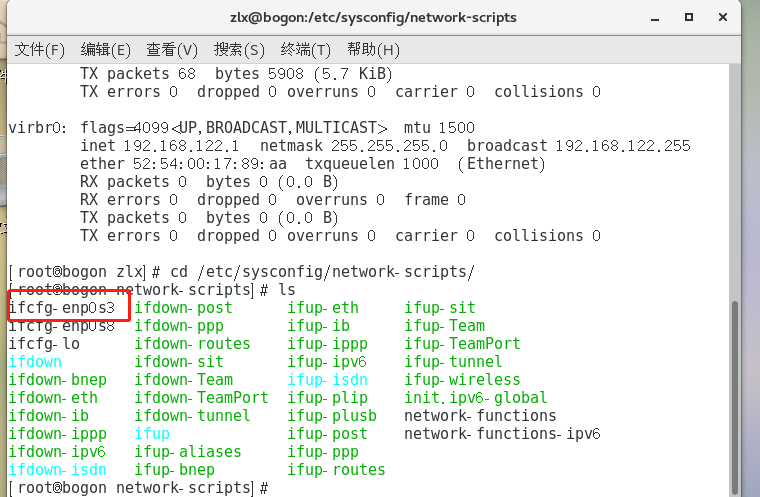
vim ifcfg-eth0s3

- 重启网卡
systemctl restart network.service
- ifconfig再次查看网卡信息并获取到网卡的名称eth0s3
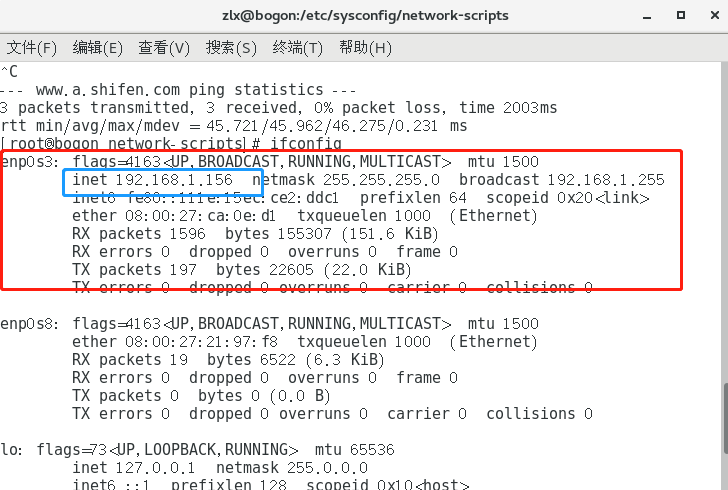
- ping其他主机或者pingwww.baidu.com等都能ping通了
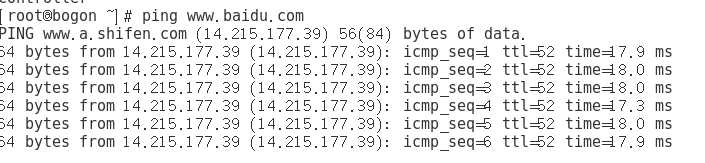
- 编辑etc/hosts,ip地址映射
vim /etc/hosts

- 修改主机名,修改完需要重启
vim /etc/hostname

网络时间协议(NTP
[控制节点安装NTP]
# yum install chrony (安装软件包)
# vi /etc/chrony.conf
server NTP_SERVER iburst 将原本servcer注释掉,增加这行
# systemctl enable chronyd.service (设置为系统自启动)
# systemctl enable chronyd.service (启动NTP)
[计算节点安装NTP]
# yum install chrony (安装软件包)
# vi /etc/chrony.conf
server controller iburst 将原本servcer注释掉,增加这行
# systemctl enable chronyd.service (设置为系统自启动)
# systemctl enable chronyd.service (启动NTP)
[验证NTP]
在控制节点和计算节点分别执行chronyc sources,出现截图如下


更换软件源
[更改centos源]
- 配置下centos的DNS(一个国内一个国外)
# vi /etc/resolv.conf
# nameserver 114.114.114.114
# nameserver 8.8.8.8
-备份系统自带的yum源
# cd /etc/yum.repos.d/
# mv CentOS-Base.repo CentOS-Base.repo.bak
-更改成阿里云yum源
# wget -O /etc/yum.repos.d/CentOS-Base.repo http://mirrors.aliyun.com/repo/Centos-7.repo
# yum clean all
# yum makecache
# yum -y update //更新系统
[添加epel仓库]
- 下载安装epel配置文件
# wget http://dl.fedoraproject.org/pub/epel/epel-release-latest-7.noarch.rpm
# rpm -ivh epel-release-latest-7.noarch.rpm
# yum repolist ##检查是否已添加至源列表
# yum clean all
# yum makecache
# yum repolist enabled 查看系统可用的源
[openstack包]
[openstack packages安装在控制和计算节点]
# yum install centos-release-openstack-ocata
# yum install python-openstackclient 安装 OpenStack客户端:
# yum install openstack-selinux 安装openstack-selinux软件包以便自动管理OpenStack服务的安全策略:
centos7 安装MYSQL5.7详细安装教程
- 检测系统是否已经安装过mysql或其依赖,若已装过要先将其删除
# yum list installed | grep mysql
# yum -y remove (若没有不需要删除)
- .从mysql的官网下载mysql57-community-release-el6-5.noarch.rpm
# wget dev.mysql.com/get/mysql-community-release-el6-5.noarch.rpm
- 安装rpm文件
# yum install mysql-community-release-el6-5.noarch.rpm
- 安装成功后,我们可以看到/etc/yum.repos.d/目录下增加了以下两个文件
# ls /etc/yum.repos.d
mysql-community-source.repo
mysql-community.repo
- .使用yum安装mysql
yum install mysql-community-server
- 启动mysql服务
service mysqld start
- 修改数据库密码
mysql -uroot 进入mysql bash模式
SET PASSWORD FOR 'root'@'localhost' = PASSWORD('123456');
- 查看mysqld是否开机自启动,并设置为开机自启动
# chkconfig --list | grep mysqld
# chkconfig mysqld on
- 修改字符集为UTF-8:
vim /etc/my.cnf
在[mysqld]部分添加:
character-set-server=utf8
在文件末尾新增[client]段,并在[client]段添加:
default-character-set=utf8
- 修改好之后重启mysqld服务:
service mysqld restart
- 查看修改结果
show variables like "%character%";

centos7详细安装rabbitmq教程
# yum install rabbitmq-server 安装 rabbitmq-server 服务器
# service rabbitmq-server start 启动 rabbitmq-server
# chkconfig rabbitmq-server on 设置开机启动服务
# rabbitmq-plugins enable rabbitmq_management 启用插件
# service rabbitmq-server restart 重启服务
- 浏览器输入地址主机ip地址:15672(端口号)帐号密码为guest
![]()
centos7安装Memcached
- 安装Memcached
# yum -y install memcached
- 验证安装memcached
# memcached -h 出现一些帮助命令
- 配置Memcached
# vi /etc/sysconfig/memcached
PORT="11211"
USER="memcached"
MAXCONN="1024"
CACHESIZE="64"
OPTIONS="-l 127.0.0.1,::1"
- 启动Memcached服务
# chkconfig --level 2345 memcached on //开机启动
# service memcached start
- 使用memcached-tool检测memcached服务
# memcached-tool 127.0.0.1:11211 stats





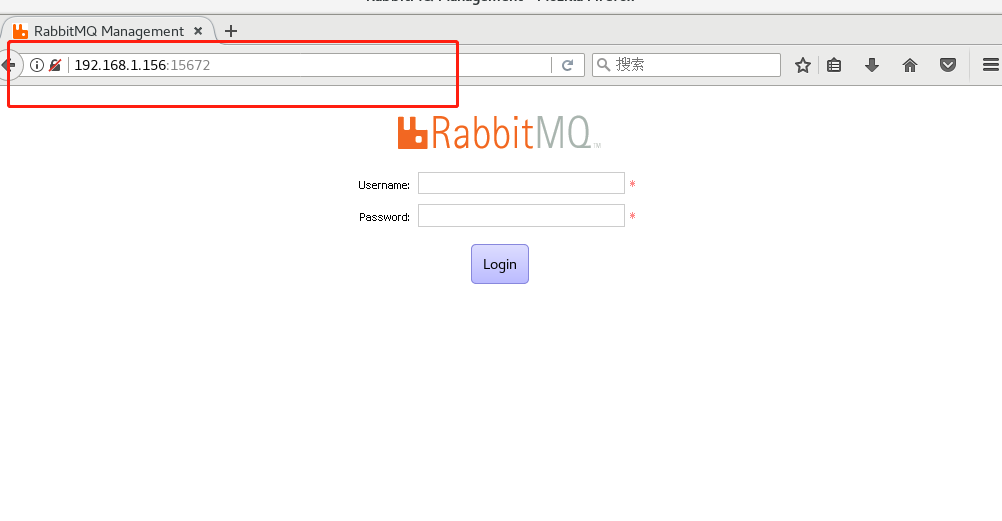

 浙公网安备 33010602011771号
浙公网安备 33010602011771号